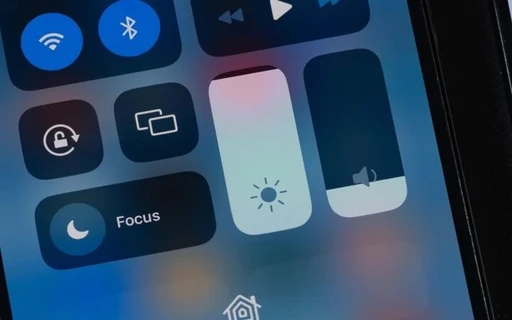چگونه یک عکس را در آیفون به PDF تبدیل کنیم؟
اگر میخواهید یک عکس را در آیفون به PDF تبدیل کنید بهتر است بدانید که این کار کاملا رایگان و با امکانات iOS ممکن است و نیازی نیست وارد لوپ گیج کننده سایتهای شلوغ و پولی شوید.
تبدیل یک تصویر به فایل PDF در آیفون ممکن است در نگاه اول چالشبرانگیز به نظر برسد، اما اپل این فرآیند را بهگونهای طراحی کرده که نیازی به استفاده از برنامههای اضافی یا مهارتهای فنی خاص نباشد. تصاویر گرفتهشده با دوربین آیفون، بهصورت پیشفرض در فرمت HEIC ذخیره میشوند. این فرمت که توسط اپل معرفی شده است، از لحاظ فشردهسازی کارآمد است و کیفیت تصویر بالایی را با حجم کمتر ارائه میدهد. بااینحال، در برخی شرایط، ممکن است نیاز داشته باشید این تصاویر را به فرمت PDF تبدیل کنید؛ فرمتی که از لحاظ سازگاری و امنیت، کاربردهای فراوانی دارد.
چرا ممکن است نیاز به تبدیل عکس به PDF داشته باشید؟
تبدیل یک عکس به PDF دلایل متعددی دارد. یکی از رایجترین دلایل این است که بسیاری از نهادهای رسمی، مانند سازمانهای دولتی، دانشگاهها، یا شرکتهای خصوصی، تنها فرمت PDF را برای ارسال اسناد میپذیرند. این فرمت به دلیل قابلیت حفظ قالببندی و دشواری ویرایش، انتخابی مطمئن برای ارسال اسناد رسمی است. همچنین، اگر بخواهید چندین عکس را در قالب یک سند واحد ذخیره کنید، PDF این امکان را به شما میدهد.
یکی دیگر از مزایای این تبدیل، حذف متادیتاهای مرتبط با تصاویر است. متادیتاهایی مانند اطلاعات مکان ثبت عکس یا تاریخ و زمان آن، میتوانند اطلاعات حساسی را فاش کنند. وقتی یک تصویر به PDF تبدیل میشود، این اطلاعات بهصورت پیشفرض حذف میشوند و از این طریق میتوانید حریم خصوصی خود را بهتر حفظ کنید.
فرمت PDF همچنین برای به اشتراکگذاری تصاویر بین دستگاهها و سیستمعاملهای مختلف بسیار مفید است. برخلاف فرمتهای تصویری دیگر، PDF تضمین میکند که کیفیت و قالببندی تصویر تغییری نکند و برای گیرنده به همان شکل اصلی باقی بماند.
مزایای استفاده از ابزارهای داخلی آیفون برای تبدیل تصاویر به PDF
یکی از ویژگیهای برجسته آیفون این است که برای بسیاری از نیازهای روزمره، ابزارهای داخلی ارائه میدهد. شما نیازی به نصب هیچ اپلیکیشن جانبی یا پرداخت هزینه ندارید. ابزار تبدیل تصاویر به PDF بهصورت پیشفرض در اپلیکیشن Photos تعبیه شده است و با چند مرحله ساده میتوانید از این قابلیت استفاده کنید.
این فرآیند نهتنها سریع است بلکه به شما امکان میدهد تصاویر را بلافاصله پس از تبدیل، ذخیره یا به اشتراک بگذارید. همچنین، میتوانید فایل PDF را در فضای ذخیرهسازی گوشی ذخیره کرده یا مستقیماً از طریق ایمیل یا پیامک ارسال کنید. این ویژگی باعث میشود که فرآیند ارسال اسناد رسمی، مدارک، یا تصاویر شخصی بهشدت ساده و مؤثر باشد.
آموزش گامبهگام تبدیل عکس به PDF در آیفون
برای تبدیل یک عکس به PDF در آیفون، مراحل زیر را به ترتیب انجام دهید:
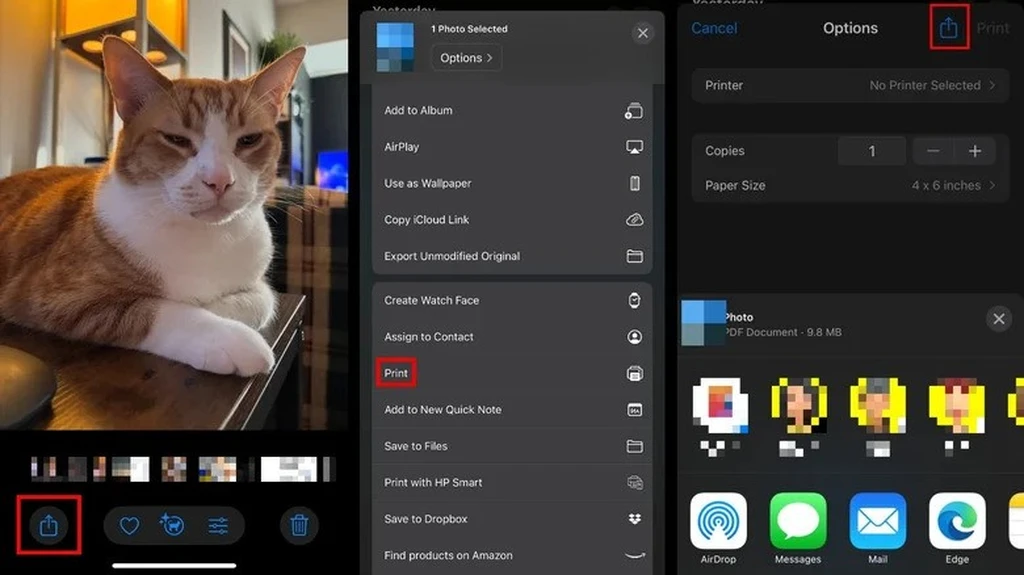
باز کردن اپلیکیشن Photos
ابتدا برنامه Photos را در آیفون خود باز کنید. این اپلیکیشن محل ذخیره تمامی تصاویر و ویدئوهای شماست.
انتخاب عکس موردنظر
عکسی را که میخواهید به PDF تبدیل کنید، پیدا کرده و روی آن ضربه بزنید تا باز شود.
فشار دادن گزینه Share
پس از باز شدن تصویر، روی آیکون Share که معمولاً در گوشه پایین سمت چپ صفحه قرار دارد، ضربه بزنید. این آیکون به شما امکان میدهد تا گزینههای مختلفی برای اشتراکگذاری و مدیریت تصویر مشاهده کنید.
انتخاب گزینه Print
در منوی اشتراکگذاری، گزینه Print را پیدا کرده و انتخاب کنید. این گزینه برای پرینت گرفتن از تصویر طراحی شده، اما میتوان از آن برای تولید فایل PDF نیز استفاده کرد.
تبدیل تصویر به PDF
در صفحه Print Options که باز میشود، با استفاده از آیکون Share در بالای صفحه، فایل PDF بهصورت خودکار تولید میشود.
انتخاب مقصد ذخیرهسازی
پس از تولید فایل PDF، میتوانید گزینه Save to Files را انتخاب کنید تا فایل در آیفون شما ذخیره شود. همچنین، امکان ذخیره فایل در فضای ابری مانند iCloud یا Google Drive نیز وجود دارد.
اشتراکگذاری فایل PDF
اگر قصد دارید فایل PDF را مستقیماً از آیفون برای شخص دیگری ارسال کنید، میتوانید از همان منوی Print Options روی آیکون اشتراکگذاری ضربه زده و گزینه Mail یا Messages را انتخاب کنید.
نکات کاربردی برای مدیریت فایلهای PDF در آیفون
اضافه کردن رمز عبور:
برای امنیت بیشتر، میتوانید پس از تولید فایل PDF، یک رمز عبور به آن اضافه کنید. این کار از دسترسی غیرمجاز به فایل جلوگیری میکند.
ویرایش فایل PDF:
اگر نیاز به ویرایش فایل PDF دارید، میتوانید از ابزارهای داخلی آیفون یا اپلیکیشنهایی مانند Adobe Acrobat استفاده کنید.
ترکیب تصاویر در یک PDF:
اگر چندین عکس دارید که میخواهید آنها را در یک فایل PDF ذخیره کنید، میتوانید تمامی تصاویر را در اپلیکیشن Photos انتخاب کرده و سپس مراحل بالا را تکرار کنید.
تبدیل تصاویر به PDF در آیفون یک فرآیند ساده و کارآمد است که نیازی به نصب برنامههای اضافی ندارد. این قابلیت به شما امکان میدهد تصاویر را با کیفیت بالا، امنیت بیشتر، و در قالبی سازگار با دستگاههای مختلف ذخیره و ارسال کنید. با دنبال کردن مراحل ذکر شده، میتوانید بهراحتی هر عکسی را به یک فایل PDF تبدیل کرده و از مزایای این فرمت بهرهمند شوید. در نهایت، با استفاده از ابزارهای داخلی آیفون، مدیریت اسناد دیجیتال به تجربهای سریع و لذتبخش تبدیل خواهد شد.
برچسبها: